Kako preimenovati prikvačene stavke na programskoj traci u sustavu Windows 10
Aplikacije možete prikvačiti na izbornik Start i traci sa zadacima. Aplikacija je prikvačena svojim imenom, tj. Ako zakačite Firefox i pokažete pokazivač miša preko njega, mali savjet alata govori vam da je to Firefox. Ako trebate preimenovati prikvačene stavke na programskoj traci u nešto drugo nego zadani naziv aplikacije, možete. Postupak je prilično jednostavan.
Preimenujte prikvačene stavke trake zadatka
Ako već imate prikvačenu aplikaciju na programskoj traci, prvo biste je trebali otkopčati. Zatim na radnoj traci napravite prečac aplikacije koju želite preimenovati. To je dovoljno lako ako znate gdje je EXE aplikacije.
Pronađite EXE, kliknite ga desnom tipkom miša i odaberite kontekstni izbornik Pošalji na Desktop (Stvaranje prečaca). Kliknite ime da biste ušli u način uređivanja ili ga desnom tipkom miša kliknite i odaberite "Preimenuj" iz kontekstnog izbornika.
Unesite ime koje aplikacija mora imati kad je prikvačena na programskoj traci. To se stvarno radi o tome. Desnom tipkom miša kliknite preimenovani prečac i zakačite ga na programskoj traci odabirom opcije Prikvači na programsku traku iz kontekstnog izbornika.
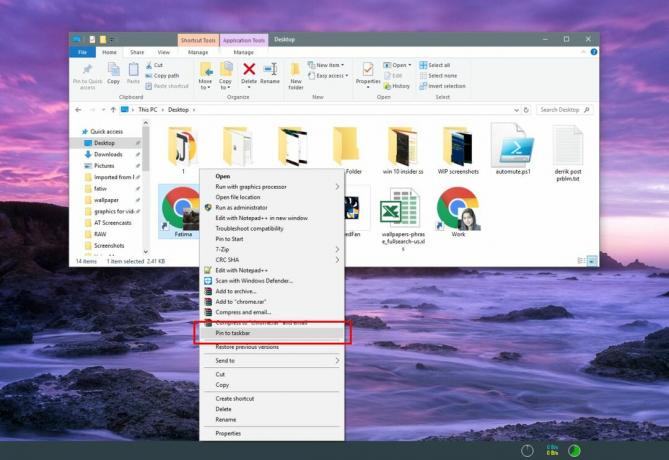
Nakon što je aplikacija prikvačena, postavite pokazivač miša iznad nje i prikazat će vam ime koje ste dali prečac. Nećete vidjeti zadano ime aplikacije.

Ovo je korisno za aplikacije koje omogućuju pokretanje više instanci kao što je Chrome koji vam omogućuje stvaranje više profila. Možete preimenovati različite instance i bit će ih lakše razlikovati kada ih želite pokrenuti s alatne trake.
Naziv aplikacije na programskoj traci potrebno je neko vrijeme da se prikaže pa ako vam ne pomogne da razlikujete dvije različite instance aplikacije, možete pokušati promijeniti ikonu aplikacije. Da biste promijenili ikonu aplikacije, trebate je otkopčati s radne trake i stvoriti je prečac na radnoj površini.
Desnom tipkom miša kliknite prečac i na kontekstnom izborniku odaberite Svojstva. Na kartici prečaca vidjet ćete gumb 'Promijeni ikonu'. Odaberite drugu ikonu za to iz bilo kojeg mjesta na vašem sustavu. Ikonu ćete morati sami pronaći, ali provjerite je li to ICO datoteka.

Nakon što promijenite ikonu, desnom tipkom miša kliknite istu prečicu i zakačite je na programsku traku. Podrazumijeva se da ćete postupak morati ponoviti ako ikad budete trebali unijeti bilo kakve promjene na ikoni ili nazivu aplikacije. Ne možete ponovo prilijepiti aplikaciju na pločici izbornika Start ili na popisu aplikacija jer će se prikvačiti zadanim imenom i ikonom.
Također možete preimenujte stavke na popisu aplikacija u izborniku Start.
traži
Najnoviji Postovi
DraftSight je softver za simulaciju besplatnog računalnog dizajna (CAD)
Računalno podržani dizajn (CAD) igra važnu ulogu u dizajniranju i k...
Kako vratiti indeks iskustva iskustva u sustav Windows 8.1
Nakon više od godinu dana na tržištu, Windows 8 tek treba nadvladat...
Kako prebaciti na brzi prsten u Windows Insider programu
Microsoft je svima nevjerojatno lako isprobao beta verzije sustava ...



